Existujú určité aplikácie pre Windows 10, ktoré používajú vašu polohu na zobrazovanie reklám a ponúkanie odporúčaní na základe vášho vzoru prehliadania a požiadaviek. Informácie o vašej polohe pomáhajú spoločnosti Microsoft ponúknuť vám presné podrobnosti založené na vašej zóne.
Takže kedykoľvek sa pokúsite získať prístup k určitým aplikáciám pre Windows, môže sa vám zobraziť správa „Vaša poloha sa momentálne používa“. Nie každý používateľ je oboznámený s týmto procesom sledovania polohy a môže mať obavy o svoje súkromie. Aj keď je sledovanie polohy celkovo prospešný proces, možno ho nebudete chcieť použiť.
Áno, túto funkciu je možné deaktivovať, ak nechcete povoliť aplikáciám sledovať vašu polohu. Pozrime sa teda, ako opraviť „Vaša poloha sa momentálne používa”Problém vo Windows 10.
Metóda 1: Vypnutím možnosti Umiestnenie
Krok 1: Klikni na Štart na ploche a vyberte nastavenie z kontextovej ponuky umiestnenej nad Moc možnosť.

Krok 2: V nastavenie okno, kliknite na Ochrana osobných údajov.
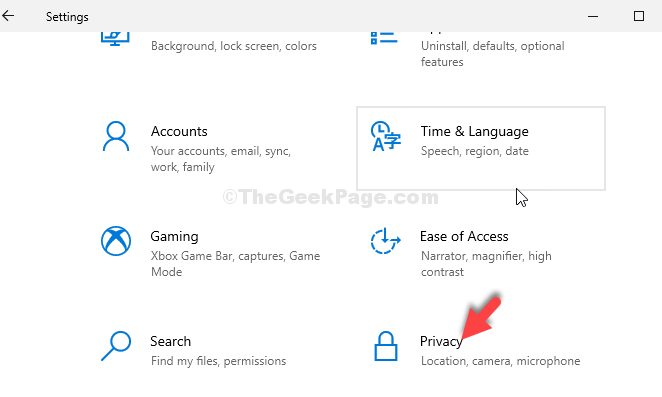
Krok 3:
V ďalšom okne kliknite na Poloha na ľavej strane tabule. Teraz na pravej strane okna pod Poloha tohto zariadenia je zapnutá v časti kliknite na ikonu Zmena tlačidlo.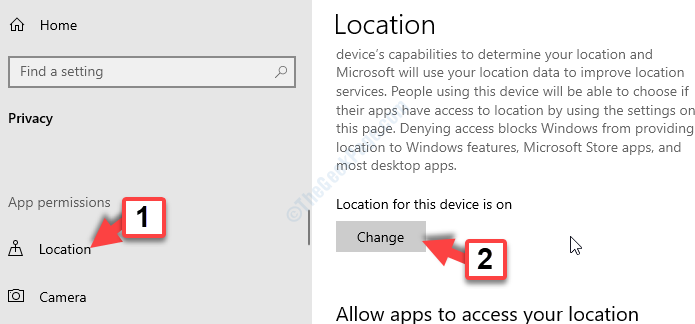
Krok 3: V zobrazenej výzve Prístup k polohe pre toto zariadenie, posunutím posúvača ho vypnite.
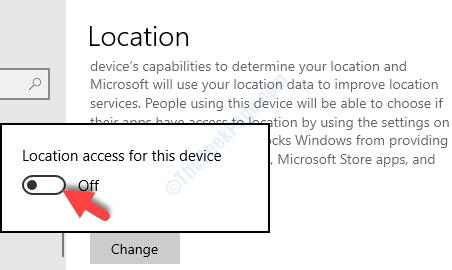
Teraz, keď ste deaktivovali funkciu Umiestnenie, by ste už nemali dostávať výzvu. Ak to tak stále je, vyskúšajte 2. metódu.
Metóda 2: Povolením prístupu k polohe iba konkrétnym aplikáciám
Krok 1: Klikni na Štart na ploche a vyberte nastavenie z kontextovej ponuky umiestnenej nad Moc možnosť.

Krok 2: V nastavenie okno, kliknite na Ochrana osobných údajov.
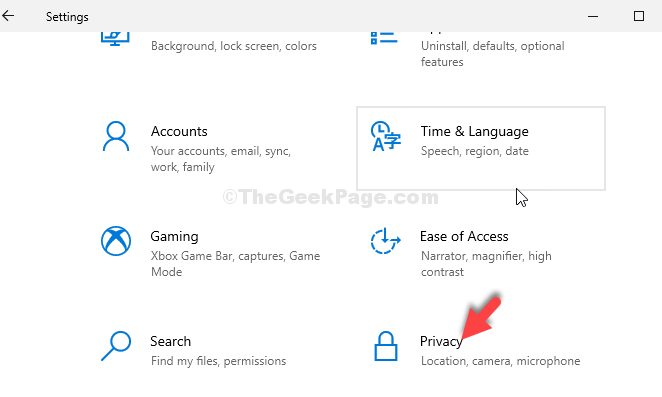
Krok 3: V ďalšom okne kliknite na Poloha na ľavej strane tabule. Teraz na pravej strane okna posuňte zobrazenie nadol do sekcie - Vyberte, ktoré aplikácie majú prístup k vašej presnej polohe.
Tu nájdete zoznam aplikácií pre Windows, ktoré majú prístup k vašej polohe. Vypnite prístup k polohe pre tie aplikácie, ktoré nechcete sledovať. Toto zabráni týmto aplikáciám v ďalšom prístupe k vašej polohe.
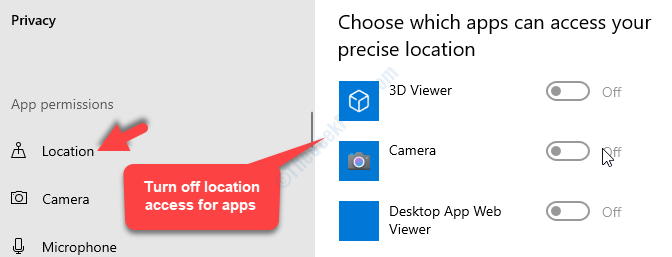
Pomôže vám to vypnúť prístup k polohe iba pre tie aplikácie, ktoré nechcete, aby sledovali vašu polohu a ostatné boli aktívne.
Ak to však nepomôže, vyskúšajte 3. metódu.
Metóda 3: Ručné nastavenie časového pásma
Krok 1: Klikni na Štart na ploche a vyberte nastavenie z kontextovej ponuky umiestnenej nad Moc možnosť.

Krok 2: V nastavenie aplikáciu, choďte na Čas a jazyk.

Krok 3: V ďalšom okne pod Dátum Čas, choďte do Nastaviť časové pásmo automaticky časť a posúvaním posúvača ju vypnite.
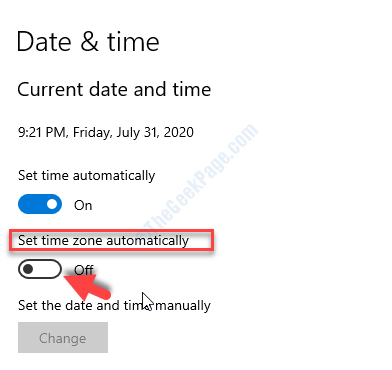
Krok 4: Teraz posuňte zobrazenie nadol a nájdite Časové pásmo pole a manuálne nastavte časové pásmo.
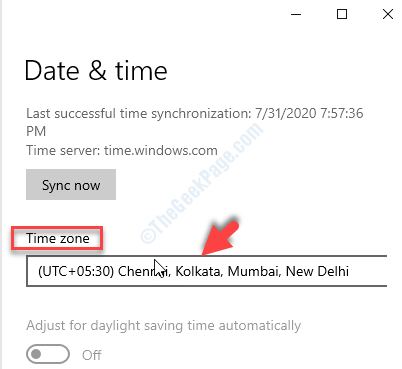
Toto zabráni systému Windows 10 v automatickej detekcii vašej polohy a zbaví sa výzvy na prístup k polohe.
To je asi tak všetko. Úspešne ste deaktivovali prístup k polohe a už sa nestretnete s „Vaša poloha sa momentálne používa”Problém vo vašom počítači so systémom Windows 10.


